Cómo cambiar el fondo de pantalla en tu iPad 2
Puede personalizar muchos de los elementos en su iPad 2. Si bien cree que esto podría estar limitado a las aplicaciones y archivos que transfiere al dispositivo, también hay ciertos aspectos de la apariencia del iPad que puede ajustar. Una cosa que puedes hacer es aprender a cambiar el fondo de pantalla en tu iPad 2 . Puede seleccionar entre una cantidad de fondos de pantalla predeterminados precargados, o puede elegir entre sus imágenes personales que están almacenadas en el dispositivo. Una vez que haya seleccionado la imagen que desea usar como fondo de pantalla, la imagen de fondo en cada pantalla de su iPad cambiará a la imagen que haya seleccionado.
Cambiar el fondo de pantalla del iPad 2
Mientras está en el proceso de elegir su fondo de pantalla, también podrá elegir la imagen que se muestra en la pantalla de bloqueo. Es posible usar la misma imagen para su fondo de pantalla y la pantalla de bloqueo, o puede elegir una imagen diferente para cada opción. De cualquier manera, puede seguir las instrucciones a continuación para cambiar el fondo de pantalla en su iPad 2.
Paso 1: Regrese a la pantalla de inicio de su iPad 2 presionando el botón de Inicio en la parte inferior de su iPad 2.
Paso 2: Presione el ícono de Configuración para abrir el menú de Configuración del iPad 2.
Paso 3: toca la opción Brillo y fondo de pantalla en el lado izquierdo de la pantalla.
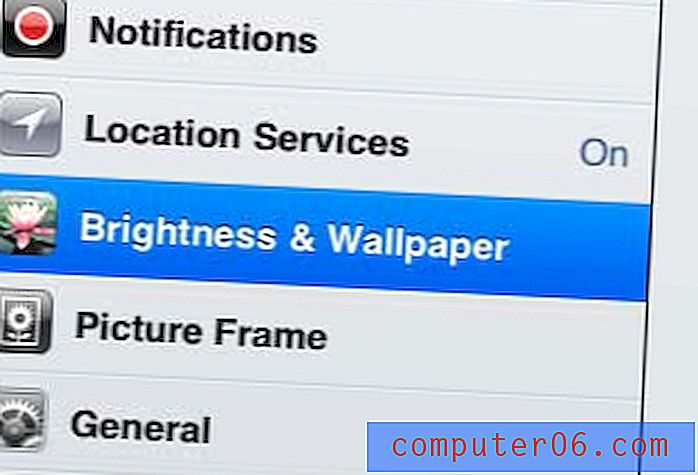
Paso 4: toca la flecha a la derecha de las imágenes en la sección Fondo de pantalla en el centro de la pantalla.
Paso 5: elige la colección de imágenes de las que deseas elegir tu fondo de pantalla.
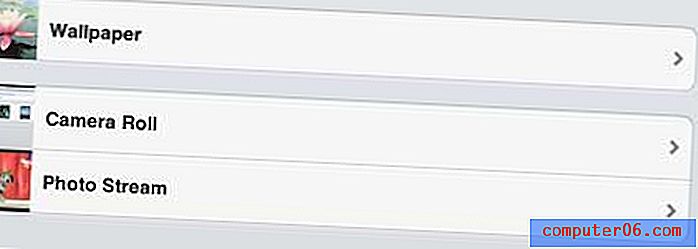
Paso 6: toca la imagen que deseas usar como fondo de pantalla de tu iPad 2.
Paso 7: toque el botón Establecer pantalla de bloqueo, Establecer pantalla de inicio o Establecer ambos en la parte superior de la ventana, según el elemento para el que desee usar la imagen.
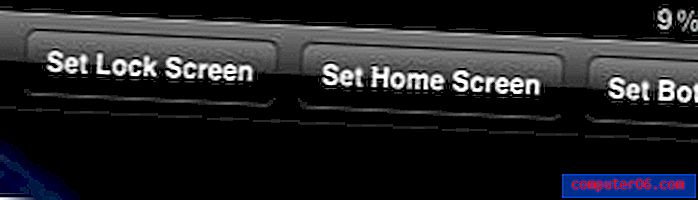
Puede cambiar la configuración del fondo de pantalla en cualquier momento siguiendo el procedimiento anterior.



